기본 응용 프로그램 콘솔에서 타일 변경
콘솔에 타일을 추가하거나 현재 타일을 업데이트하여 새 사용자 정의된 매쉬업을 가리키고 시작할 수 있습니다. 또한 각 타일에 대해 제공된 설명 도움말 텍스트를 변경할 수 있습니다. 응용 프로그램의 타일은 PTC.FactoryConsole.DataTable에서 제어됩니다. 사용자 정의를 위해 확장과 함께 제공되는 중복 PTC.FactoryConsole.C_DataTable_[ReleaseVersion]을 사용합니다.
|
|
타일 아이콘의 너비는 다양하며 높이는 80픽셀입니다. 사용자 정의 타일을 추가하는 경우 타일 아이콘의 높이가 80픽셀로 측정되는지 확인하십시오.
|
기본 응용 프로그램 콘솔에서 타일 변경하기
1. PTC.Factory.C_LaunchPointConfigurationThing_[ReleaseVersion]의 TilesDataTable 시작 지점 값이 PTC.FactoryConsole.C_DataTable_[ReleaseVersion]을 가리키도록 합니다.
2. PTC.FactoryConsole.C_DataTable_[ReleaseVersion] 데이터베이스를 열고 매쉬업을 클릭하여 데이터 테이블 편집기 매쉬업을 봅니다.
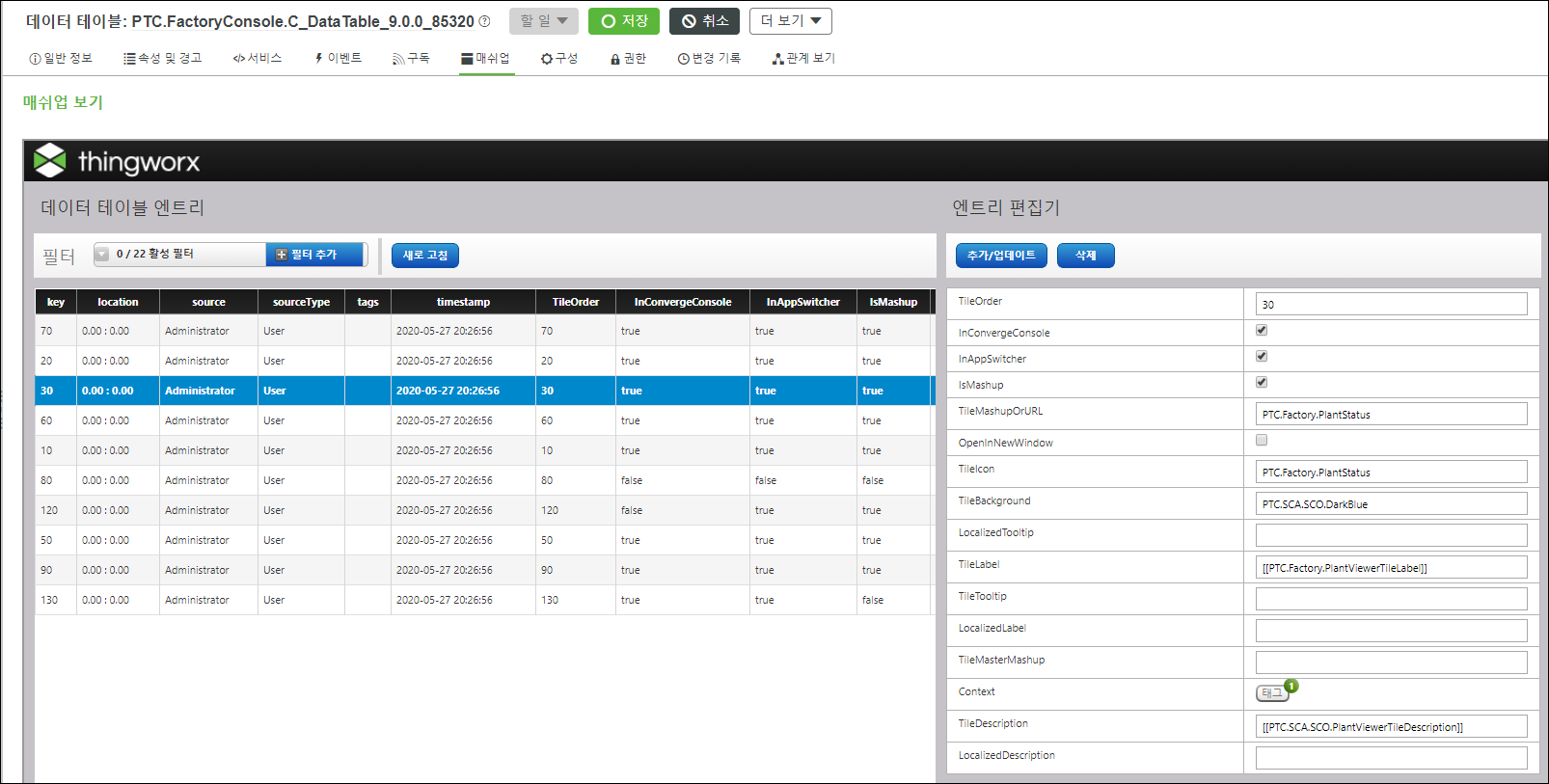
다음 세 개의 중복 매쉬업이 기본 타일과 연결되어 있으므로 응용 프로그램과 함께 제공됩니다. 이러한 중복 매쉬업을 사용자 정의를 위해 사용한 다음 데이터 테이블을 변경하여 특정 타일을 사용자 정의된 매쉬업에 연결합니다.
• Asset Advisor 타일: PTC.SCA.SCO.AssetMonitor.AssetList.C_AssetListContainerMashup_[ReleaseVersion]
• Controls Advisor 타일: PTC.Factory.KEPServerEX.C_ListServers_[ReleaseVersion]
• 생산 KPI 타일: PTC.Factory.C_PlantStatus_[ReleaseVersion]
ThingWorx Apps와 함께 제공된 매쉬업을 보거나 편집할 때 사용하지 않는 위젯을 새 위젯으로 교체할 것인지를 묻는 메시지가 표시되면 아니요를 클릭합니다. |
타일에 대한 설명 도움말 텍스트 변경하기
기본 콘솔의 각 타일에서 사용자가 정보 아이콘 위를 가리키면 설명 도움말 텍스트가 표시됩니다. 사용자가 정보 아이콘을 클릭하면 사용자가 닫기 아이콘 을 클릭하여 닫을 때까지 설명 도움말 텍스트가 표시됩니다.
타일에 대한 설명 도움말 텍스트를 변경, 추가 또는 제거하려면 다음 단계를 따릅니다.
1. PTC.Factory.C_LaunchPointConfigurationThing_[ReleaseVersion]의 TilesDataTable 시작 지점 값이 PTC.FactoryConsole.C_DataTable_[ReleaseVersion]을 가리키도록 합니다.
2. PTC.FactoryConsole.C_DataTable_[ReleaseVersion] 데이터 테이블을 열고 매쉬업을 클릭하여 데이터 테이블 편집기를 봅니다.
3. Data Table Entries 테이블에서 원하는 타일에 대한 행을 선택합니다.
4. 오른쪽에 있는 Entries Editor에서 필요에 따라 TileDescription 및 LocalizedDescription에 대한 값을 입력하거나 편집합니다.
◦ TileDescription - 로컬리제이션된 텍스트를 사용하는 경우 로컬리제이션 토큰을 이중 대괄호로 묶어 입력합니다. 예를 들어, [[MyTileToken]]입니다. 이 필드는 비워둘 수 있습니다. 자세한 내용은 ThingWorx 도움말 센터의
로컬리제이션 테이블을 참조하십시오.
◦ LocalizedDescription - 이 필드에 도움말 텍스트를 직접 입력합니다. TileDescription에 대해 지정된 로컬리제이션 토큰에 현재 로캘의 로컬리제이션된 값이 없는 경우 또는 TileDescription이 비어 있는 경우 LocalizedDescription 값이 표시됩니다. 이 필드는 비워둘 수 있습니다.
◦ TileDescription 및 LocalizedDescription이 둘 다 비어 있는 경우 타일에 정보 아이콘이 표시되지 않습니다.
5. Add/Update을 클릭합니다.
6. 저장을 클릭합니다. 이제 기본 응용 프로그램 콘솔에서 타일에 대한 도움말 텍스트를 볼 수 있습니다.
타일에서 설명 도움말 텍스트의 사용 가능한 표시 공간은 각각 약 28자씩 네 개의 라인이며, 표시 글꼴의 문자 너비에 따라 달라집니다. 텍스트 문자열이 라인에 지정된 표시 제한을 초과하는 경우 라인의 문자 제한에 가장 가까운 공백 문자가 줄 바꿈으로 사용됩니다. 라인에 지정된 문자 제한을 초과하여 줄 바꿈에 사용된 공백 앞에 있는 문자는 표시되지 않습니다. 해당 로캘에 대해 지정된 설명 도움말 텍스트가 타일에 원하는 대로 표시되는지 확인하십시오. |